u深度u盘使用HDTune进行文件检测
1、将u盘制作成u深度u盘启动盘,连接到电脑进行重启等待出现开机画面按下u盘启动快捷键,选择【02】运行U深度Win8PE装机维护版(新机器),按下回车键确认,如图所示:
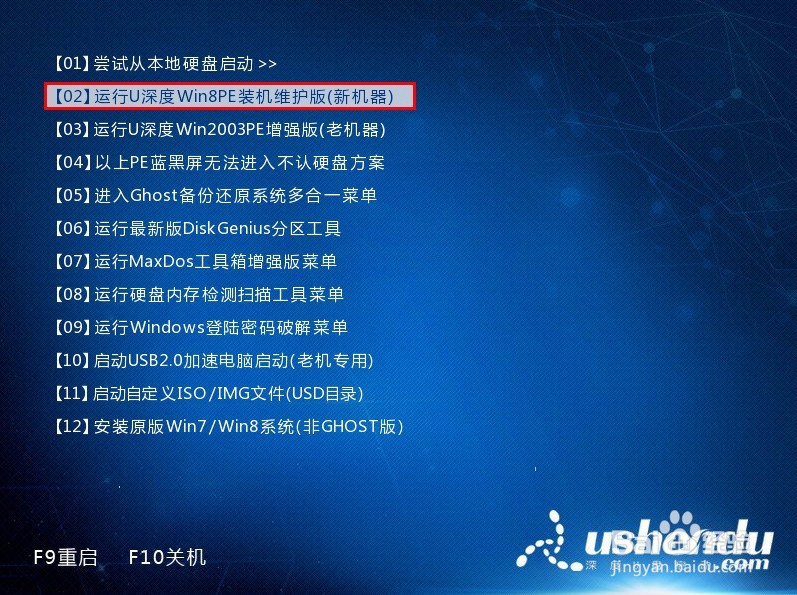
3、 3、打开HDTune硬盘检测工具,可以先选择需要进行操作的硬盘,接着在下方选取“文件基准”功能,如图所示:
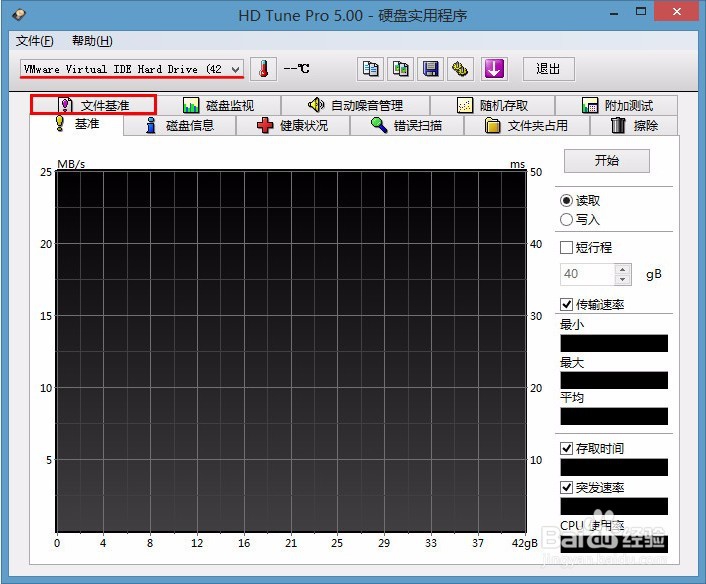
5、耐心等待HDTune工具进行文件基准测试,完成后即可看到传输速率和文件分块情况处于何种状态,如图所示

6、 通过以上方法即可使用HDTune硬盘检测功能进行文件基准测试,方便大家对自己硬盘传输速度等方面进行判断,有需要的朋友不妨多了解HDTune硬盘检测工具的使用方法,希望可以帮到大家。
声明:本网站引用、摘录或转载内容仅供网站访问者交流或参考,不代表本站立场,如存在版权或非法内容,请联系站长删除,联系邮箱:site.kefu@qq.com。
阅读量:72
阅读量:27
阅读量:75
阅读量:70
阅读量:75